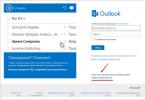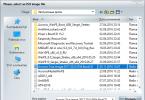Jebkura pretvīrusu (ne tikai Avast) noņemšanas procesam no Windows operētājsistēmas ir noteikta specifika. Protams, jūs varat atinstalēt noteiktu pretvīrusu produktu, izmantojot pašas operētājsistēmas standarta rīkus, taču dažos gadījumos šī noņemšanas metode nav pilnībā piemērota, jo tā pilnībā nenoņem antivīrusu un programmas “astes” paliek iekšā. sistēma.
Parasti tradicionālā noņemšanas metode, izmantojot operētājsistēmu vai īpaši šim nolūkam paredzētas programmas, ir vairāk nekā pietiekama. Tāpēc mēs to īsumā apsvērsim šeit.
Lai noņemtu antivīrusu, apskatīsim avast piemēru! Bezmaksas antivīruss, izmantojot Windows OS standarta iespējas, jums jāievēro šādi norādījumi.
Dodieties uz “Windows vadības paneli”, kur mūs interesē sadaļa “Programmas un līdzekļi”. Atkarībā no instalētās Microsoft Windows operētājsistēmas versijas un izdevuma šajā sadaļā varat nokļūt dažādos veidos.
Windows 7 un Vista lietotājiem. Dodieties uz izvēlni "Sākt" un pēc tam atlasiet "Vadības panelis".

Vadības panelī noklikšķiniet uz "Atinstalēt programmu", kā parādīts ekrānuzņēmumā.

Operētājsistēmu Windows 8 un 8.1 lietotājiem, lai piekļūtu šai izvēlnei, vienkārši pārvietojiet peles rādītāju uz apakšējo kreiso stūri un ar peles labo pogu noklikšķiniet, atvērtajā konteksta izvēlnē atlasiet “Programmas un līdzekļi”.

Izvēlieties avast no saraksta! Bezmaksas antivīruss un noklikšķiniet uz "Atinstalēt\Mainīt".


Parādīsies šāds logs.

Noklikšķiniet uz "Noņemt avast!"

Restartējiet datoru.

Avast Antivirus! Bezmaksas antivīruss ir noņemts no jūsu datora, bet... ne pilnībā.
Ar šādu dzēšanu Windows sistēmas reģistrā joprojām paliek pēdas (ieraksti), kas, piemēram, var kļūt par šķērsli cita antivīrusa instalēšanai pēc Avast. Jo īpaši instalēšanas vednis (jauna aizsargājoša pretvīrusu risinājuma) tos var pieņemt kā sistēmā instalēta pilnvērtīga Avast antivīrusa kopiju, lai gan patiesībā tā vairs nav. Tā rezultātā instalēšana tiks pārtraukta (vai neiespējama), jo sistēmā ir nesaderīga programmatūra.
Noņemšana bez astēm būs nepieciešama arī tad, ja, piemēram, atjauninājāt savu Avast antivīrusu uz jaunu versiju, bet tajā radušās kļūdas (kļūdas) dēļ pārlūkprogramma pārstāja darboties vai nevarat piekļūt savām iecienītākajām vietnēm vai doties uz savu VKontakte. vai Odnoklassniki lapa, vai ir citas problēmas. Pēc tam jums būs atkārtoti jāinstalē Avast antivīruss vai jāatgriežas iepriekšējā versijā. Šajā gadījumā būs arī rūpīgi jāizņem antivīruss no sistēmas.
Lai pilnībā noņemtu Avast antivīrusu, jums ir jāizmanto izstrādātāja patentēta utilīta, kuru varat lejupielādēt no oficiālās Avast vietnes (vai vienkārši noklikšķiniet šeit).
Pirms šīs utilītas (avastclear.exe) palaišanas jums ir jārestartē operētājsistēma un jāpāriet uz drošo režīmu. Lai palaistu Windows XP, Vista, Windows 7 drošajā režīmā, jums ir jārestartē dators, pēc tam (pirms operētājsistēmas palaišanas) mēs bieži nospiežam taustiņu F8 un nonākam izvēlnē “Papildu sāknēšanas opcijas”, kur mēs izvēlamies sāknēšanu. drošais režīms. Kā pārslēgties uz drošo režīmu operētājsistēmu Windows 8 un 8.1 lietotājiem.
Tomēr, ja mēģināt palaist Avast noņemšanas utilītu (avastclear.exe) tūlīt pēc lejupielādes, jūs redzēsit šo ziņojumu, vienkārši noklikšķiniet uz “Jā”, pēc kura sistēma automātiski restartēsies drošajā režīmā.

Pēc atsāknēšanas Avast noņemšanas utilīta sāksies automātiski, bet, ja tas nenotiek, palaidiet to pats. Parādīsies tāds pats logs kā ekrānuzņēmumā. Šeit jānorāda programmatūras produkts, kas ir jānoņem, tāpēc nolaižamajā izvēlnē (ekrānuzņēmumā atzīmēta ar sarkanu bultiņu) atlasiet: avast! Bezmaksas/Pro/Interneta drošība/Premier.

Otrā bultiņa apzīmē mapi (pēc noklusējuma), kurā ir instalēts Avast antivīruss. Ja, instalējot pretvīrusu, neko nemainījāt, atstājiet to tādu, kāds tas ir, pretējā gadījumā noteikti norādiet savu ceļu uz mapi ar programmu. Noklikšķiniet uz "Dzēst".

Atliek tikai restartēt datoru, pēc kura visi Avast antivīrusu komponenti tiks neatgriezeniski izdzēsti no datora cietā diska.
Pirms Avast antivīrusa instalēšanas mēs iesakām pārbaudīt datora aparatūras parametrus, lai pārliecinātos, ka tas atbilst lietojumprogrammas prasībām. Licences fails krievu valodā ir paredzēts instalēšanai ierīcēs, kurās darbojas operētājsistēmas:
- Windows XP PS3 (izņemot Starter un RT)
- Windows Vista
- Windows 7
- Windows 8
- Windows 8.1
- Windows 10
Tā kā sistēmas resursi ir minimāli noslogoti, varat instalēt Avast vecos un vājos datoros. Gandrīz viss pakalpojumu procesu darbs notiek fonā, neietekmējot veiktspēju. Visu komponentu pilnīgai darbībai pietiek ar 556 MB RAM un 1,5 GB brīvas vietas cietajā diskā.
Lai no oficiālās vietnes bez maksas lejupielādētu jaunāko antivīrusa versiju, dodieties uz.
Izmēģinājuma izplatījumi ir derīgi 30 dienas, pēc tam jāiegādājas aktivizācijas atslēga. Maksas produktu lietošanas atļauja tiek izsniegta vismaz uz gadu. Bezmaksas antivīruss var darboties bez reģistrācijas.
Rokasgrāmata: kā datorā instalēt pretvīrusu
Šīs instrukcijas ir balstītas uz Premier versiju. Lai instalētu lietojumprogrammu, jāveic šādas darbības.

Process var aizņemt ilgu laiku. Kad instalēšana ir pabeigta, restartējiet datoru. Lai pilnībā darbotos ar dažiem programmas komponentiem, jums ir jāizveido Avast konts. Sīkāku informāciju var skatīt videoklipā:
Lejupielādējiet Avast antivīrusu.
Uzmanību! Datorā ir jāinstalē tikai viens antivīruss. Tāpēc, ja jums ir instalēta cita programma, vispirms atinstalējiet to.
Lejupielādējiet antivīrusa bezmaksas versiju " Bezmaksas antivīruss".

Noņemiet atzīmi " SecureLine" Un " Satīrīt" - šie komponenti darbojas tikai maksas versijā, un bezmaksas versijā tie tikai traucēs piedāvājumiem pāriet uz maksas versiju.
Arī var netikt instalētsšādas sastāvdaļas:
- "Pasta ekrāns"ja neizmantojat e-pasta programmas, bet strādājat ar pastu caur pārlūkprogrammu;
- "Pārlūka aizsardzība" ir spraudnis, kas tiks pievienots pārlūkprogrammām. Jūs to nevarat instalēt, bet instalēt citus, piemēram, Adguard un Web of Trust spraudņus.
- "Programmatūras atjauninājums" - ziņo, ka instalētā programmatūra ir novecojusi. Ja jūs pats kontrolējat programmatūras atjauninājumu, jums tas nav jāinstalē;
- "Attālā palīdzība";
- "Glābšanas disks";
- "Sīkrīks..";
- "Paroles".

Pēc antivīrusa instalēšanas palaidiet viedo skenēšanu un novērsiet visas atklātās problēmas. Pēc tam reģistrējiet savu pretvīrusu.

Reģistrējoties jums būs jānorāda e-pasta adrese.


Antivīrusa iestatīšana:
Iestatījums būs ļoti mazs.
Ieslēdz Pastiprināts režīms Un PUP meklēšana. Uzlabotais režīms pārtvers nezināmu programmu palaišanu (kuras nav antivīrusu baltajā sarakstā) un piedāvās darbības iespējas: palaist to vai nē.

Piemērs, kā bloķēt lietojumprogrammas darbību jaudīgā režīmā:

Ja antivīruss ir bloķējis labu programmu (jūs esat pilnīgi pārliecināts, ka programma ir droša), pievienojiet to izņēmumiem (nākamajā startēšanas reizē antivīruss to vairs nebloķēs). Un, ja rodas šaubas, aizveriet pretvīrusu ziņojumu ar krustiņu, un programma netiks startēta.
Ko darīt, ja nav skaidrs, vai antivīruss ir bloķējis labu vai ļaunprātīgu programmu? Ja Avasta uzlabotais režīms darbojās, atverot no tīkla lejupielādētu datu failu, piemēram, Word dokumentu vai fotogrāfiju, torrentu, tad viņi mēģināja jūs maldināt, nododot vīrusu kā datu failu - antivīruss jūs izglāba. Un, ja palaižat kādu programmu un tā tika bloķēta, pārbaudiet, vai tā nav
Šodien mēs runāsim par to, kā bez maksas instalēt Avast, kā arī apskatīsim šī antivīrusa funkcijas un, iespējams, sniegsim dažus padomus, kā to izmantot.
Tagad antivīruss ir gandrīz tikpat nepieciešams kā gaiss.
Galu galā ik pa brīdim internetā parādās nevis tūkstošiem, bet desmitiem tūkstošu vīrusu, kas cenšas ar jebkādiem līdzekļiem iekļūt jūsu datorā, pārņemt to kontroli, izvilināt no lietotāja naudu, nozagt datus, bloķēt piekļuvi kādam svarīgam. failus un tā tālāk.
Antivīrusi var būt maksas vai bezmaksas. Bet pat maksas tie dažreiz tiek doti lietotājam kā izmēģinājuma versija.
Izmēģinājuma pretvīrusu programma neatšķiras no maksas, ar vienīgo atšķirību, ka tās tiek dotas lietošanai vai nu mēnesi, tas ir, 30 dienas, vai 1 gadu.
Protams, bezmaksas licence uz gadu ir pievilcīgāka vidusmēra lietotājam, tāpēc katrs meklē, kur var lejupielādēt bezmaksas antivīrusa versiju bez SMS.
Bet rodas jautājums, kādu antivīrusu izvēlēties? Viņu ir tik daudz.
Antivīrusu instalēšana
Pirmā lieta, kas jums jādara, ir doties uz oficiālo pretvīrusu vietni.
Protams, internetā ir daudz citu vietņu, kas piedāvā šo produktu gan maksas, gan bezmaksas.
Tas būs:
- Droši
- Ātri
- Informatīvs (vietne satur informāciju lietotājiem)
- Interesanti
Padoms! Dodoties uz oficiālo Avast vietni krievu valodā, nekavējoties noklikšķiniet uz pogas “Lejupielādēt bez maksas”, kas atrodas tieši jūsu acu priekšā uz zila fona. Jāatzīmē, ka jaunākā Avast versija ir saderīga ar Windows 10 (par to norāda uzraksts, kas atrodas tieši zem pogas - skatiet ekrānuzņēmumu).
Pēc tam, kad noklikšķināsiet uz pogas, vietnes lapa tiks nekavējoties noņemta un jūs redzēsiet trīs kolonnas, kurās būs norādītas trīs produktu opcijas - pamata, sarežģītas un maksimālās.
Protams, mūs interesē pamata opcija, jo tā ir bezmaksas.

Noklikšķinot uz pogas “Lejupielādēt bez maksas”, jūs tiksit novirzīts uz vietni ar instalētāju, kas ļoti vienkārši izskaidros, kas jums jādara tālāk.
Kopumā jums nekas nav jādara, jo galvenā faila lejupielāde tiks sākta automātiski.
Bet pat tad, ja tas nenotiek (iespējams, jums ir pārlūkprogramma, kas neatbalsta automātiskās lejupielādes), varat noklikšķināt uz saites "Noklikšķināt šeit".
Tieši zem tā būs rakstīts, ka, lai instalētu bezmaksas antivīrusu, ir jāveic trīs vienkāršas darbības. Šeit tie ir:

Veiciet dubultklikšķi uz faila, apstipriniet instalēšanu un izpildiet ekrānā redzamos vienkāršos norādījumus.
Pat teorētiski nevar rasties problēmas ar instalēšanu, jo izstrādātāji ir paveikuši labu darbu, lai nodrošinātu parasto lietotāju ērtības.
Tiesa, ir viena lieta. Jums nevajadzētu instalēt citu pretvīrusu, pretējā gadījumā tie var sākt konfliktēt.
Gadās pat, ka viens antivīruss citu antivīrusu uzskata par vīrusu programmu, kas inficē datoru.
Ko darīt - konkurss starp uzņēmumiem nav atcelts.
Avast instalēšanas priekšrocības
Lejupielādējot Avast bez reģistrācijas operētājsistēmai Windows, varat būt pārliecināti, ka jūsu datora aizsardzība ir visaugstākajā līmenī.
Tagad neviens kibernoziedznieks, izņemot īpašus profesionāļus, nevarēs iejaukties jūsu personālajā datorā vai klēpjdatorā.
Programma, kas īpaši izstrādāta operētājsistēmām Windows 7 un Windows 8 un atbalsta arī Windows 10, tiks galā ar jebkuriem draudiem, neatkarīgi no tā, vai tas ir DDoS uzbrukums, bīstamas programmas automātiska lejupielāde, izmantojot pārlūkprogrammu, vai mēģinājums uzlauzt paroli arhīvā vai citas jums svarīgas vietas.

Padoms! Internetā ir pieejamas dažādas Avast antivīrusa versijas. Varat lejupielādēt Avast 7, Avast 8 un tā tālāk. Taču tās jau ir novecojušas versijas, kuras, lai arī pasargās datoru no vairuma vīrusu, vairs nav simtprocentīgas. Tāpēc mēs iesakām lejupielādēt tikai pašreizējo versiju. Šobrīd šī ir 2016. gada versija, kas piedāvā modernāko un efektīvāko aizsardzību.
Bezmaksas versijai ir šādas funkcijas:
- Aizsardzība pret spiegprogrammatūru (pretspiegprogrammatūra)
- Pamata antivīruss (pamata kodu komplekts, kas aizsargā datoru)
- Straumēšanas atjauninājums (jūsu pretvīrusu datu bāze nekad nenovecos, jo tā tiks atjaunināta caur internetu ar apskaužamu regularitāti)
- Aizsardzība pret programmatūru, kas var kaitēt jūsu datoram, kā arī pikšķerēšanu
- Jūsu mājas tīkla aizsardzība
- Paroļu aizsardzība pret uzlaušanu

Kāpēc izvēlēties Avast?
Pagājušais gads uzņēmumam Avast iezīmējās ar to, ka izstrādātāji ieviesa ļoti jaudīgu un pēc būtības novatorisku iestatījumu skeneri, kas darbojās ar maršrutētāja drošību.
Lielākajai daļai lietotāju tas bija ļoti patīkams jauninājums - par to runā daudzas atsauksmes.
Jaunajam Avast ir pievienots arī paroļu pārvaldnieks un uzlabots lietotāja interfeiss, ar kuru tagad ir vēl ērtāk un ērtāk strādāt.
Neskatoties uz to, ka Avast būtībā ir bezmaksas antivīruss (izņemot papildu maksas versijas), laboratorijas testos tas nav daudz zemāks par tirgus gigantiem.
Tas parāda efektivitāti, kas var virzīt uz priekšu labākos komerciālos risinājumus.

Kādas ir šī antivīrusa priekšrocības? Tātad:
- Laboratorijas pārbaudēs tas sasniedza izcilus rezultātus.
- Tika veikti arī amatieru testi, kuros viņš ieguva ļoti labus punktus.
- Tagad antivīruss skenē tīklu un maršrutētāju, novēršot visas drošības problēmas.
- Tam ir paroļu pārvaldnieks, kas ievērojami atvieglos jūsu dzīvi.
- Ir funkcija, lai notīrītu sistēmu un skenētu disku sāknēšanas laikā.
Viens no trūkumiem ir fakts, ka pilnīga skenēšana aizņem diezgan ilgu laiku.
Varbūt tas ir pat netiešs trūkums, jo skenēšanas ilgums var norādīt, ka antivīruss rūpīgi apstrādā katru failu un neko nepalaiž garām.
Pārsteidzošs ir arī paroļu pārvaldnieka funkcionalitātes relatīvais ierobežojums.

Pārskats par Avast Free Antivirus 2016 Beta Windows 10
Kā bez maksas instalēt Avast — rokasgrāmata un lietošanas padomi
Drošības noteikumu ievērošana, lietojot datoru, palīdz izvairīties no problēmām un kļūdām operētājsistēmas darbības laikā. Viens no galvenajiem punktiem ir antivīrusa klātbūtne, tāpēc jums jāzina, kā pareizi veikt šādu darbību, un visas tāda procesa nianses kā Avast instalēšana.
Daudzi cilvēki dod priekšroku programmatūras pakotnei, lai aizsargātu datoru no Avast, jo tai ir zemas prasības sistēmas parametriem un iespēja izmantot bezmaksas versiju.
Avast instalācija
Jūs varat lejupielādēt jebkuru programmas versiju no oficiālās vietnes. Ir trīs dažādas Avast versijas:

Katrs no tiem izceļas ar papildu funkcionalitāti un unikālām iespējām, kas palīdz uzlabot jūsu darba drošību. Pēc vajadzīgās pakotnes izvēles lejupielādējiet instalētāju. Maksas kompleksās un premium versijas var izmantot demonstrācijas režīmā 30 dienas, pēc tam jums būs jāreģistrējas un jāveic maksājums.
Avast instalēšanas programma aizņem ļoti maz vietas, tiek ātri lejupielādēta un palaista. Atlikušie instalēšanai nepieciešamie faili tiek lejupielādēti, kad tā tiek palaista no oficiālās vietnes. Avast instalēšanas process ir ļoti vienkāršs, un, ja jums ir ātrs interneta savienojums, tas neaizņems daudz laika. Vienīgais, kas jums jādara instalēšanas laikā, ir apstiprināt darbu saskaņā ar licences līgumu.
Darbs ar antivīrusu
Kad instalēšana ir pabeigta, operētājsistēma tiks restartēta. Antivīruss sāk darboties automātiski, un jūs varat sākt strādāt. Programmas iestatīšana ir ļoti vienkārša. Tas ir praktiski nevajadzīgi, ja vien jums nav jāiespējo īpašas atļaujas tīkla savienojumiem.
Lai izmantotu bezmaksas versiju, jums vienkārši jāievada savi akreditācijas dati. Viņi neiztur pārbaudi. Tāpēc, ja neplānojat sazināties ar atbalsta dienestu, varat ievadīt jebkuru un savlaicīgi saņemsiet gan vīrusu datu bāzes, gan programmatūras atjauninājumus. Pēc jūsu akreditācijas datu aktivizēšanas Avast jums paziņos, ka esat aizsargāts.

Daudzas funkcijas nebūs pieejamas bezmaksas versijā, taču jebkurā laikā varat veikt jaunināšanu.
Programmas atinstalēšana
Savādi, bet lielākā problēma darbā ar programmu ir tās noņemšana. Ja vēlaties instalēt citu pretvīrusu vai ar Avast rodas problēmas, jums būs jāveic dažas neparastas darbības, lai pilnībā atinstalētu antivīrusu. Tomēr ir risinājumi, kas ļauj pareizi noņemt Avast.
Noņemšana, izmantojot standarta līdzekļus
Ikviens zina, ka operētājsistēma Windows ļauj instalēt un atinstalēt programmatūru. Lai noņemtu Avast, jums jāveic šādas darbības:

Pēc Avast atinstalēšanas ieteicams pārbaudīt, vai arī pretvīrusu programmas pakalpojums ir noņemts vai joprojām darbojas. Lai to izdarītu, "Vadības panelī" jums jāiet uz "Administrēšana" un jāizvēlas "Pakalpojumi". Ja Avast pakalpojums ir norādīts sarakstā, tas ir jākonfigurē, lai tas netiktu palaists automātiski.
Izmantojot papildu programmu
Tā kā bija diezgan daudz sūdzību, ka Avast noņemšanas process lietotājiem rada grūtības, izstrādātāji nāca klajā ar īpašu programmu, kuru var lejupielādēt oficiālajā vietnē.

Ja rodas problēmas ar pretvīrusu atinstalēšanu, tas ir jāizmanto. Lietderību sauc par avastclear. Lai noņemtu Avast, jums jāveic šādas darbības:

Pēc programmas beigām Windows sistēma tiek restartēta. Atinstalēšana ir pabeigta, un jūs varat turpināt instalēt citu pretvīrusu vai atkārtoti instalēt Avast.
Rezultāts:
Pretvīrusu programmas izmantošana ir obligāta katrā datorā. Pateicoties tam, jūs varat izvairīties no lielākās daļas problēmu, ko izraisa vīrusi un hakeru programmatūras uzbrukumi. Avast ir viens no labākajiem drošības risinājumiem jūsu mājas datoram.